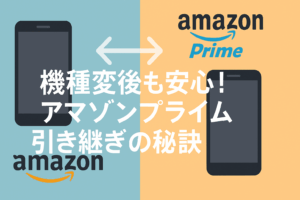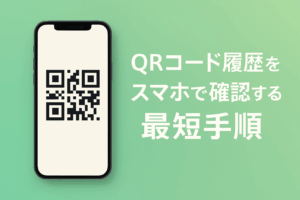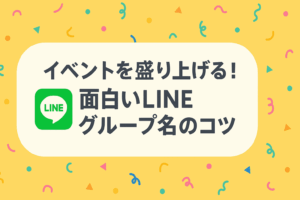iPhoneを2台持ちしていると、「片方の着信がもう一方でも鳴ってしまう」 という経験をした方は少なくありません。
便利なはずの2台持ちが、思わぬストレスやプライバシーの問題につながることも…。
この記事では、なぜ着信が共有されるのか? そして どうすれば簡単に防げるのか? を初心者の方にもわかりやすく解説します。
設定方法からトラブル対策、さらに便利な使い分けのコツまで、これを読めば iPhone2台持ちを快適に使いこなせるようになります。
iPhone2台持ちで着信共有が起きる理由
全体像:3つのレイヤーで起こる
- OS/Apple IDレイヤー(Appleの機能)
同一Apple IDでの「ほかのデバイスでの通話(Continuity)」、Wi-Fi通話、通話履歴のiCloud同期など。 - アプリレイヤー(FaceTime/LINE/PBXアプリ等)
同一アカウントでログインしている複数端末にVoIP着信・通知が飛ぶ。 - キャリア/番号レイヤー(転送・同時鳴動)
着信転送、クラウドPBXの同時鳴動、まれな同一番号運用など。
OS/Apple IDによる連動
「ほかのデバイスでの通話(Continuity)」で鳴る
- 条件:同じApple IDでサインイン/同一Wi-Fi/FaceTimeにサインイン/端末が近くにある
- 典型的な症状:2台が近くにある時だけ両方で着信音。片方を別室に置くと鳴らないことが多い。
- 背景:iPhoneのセルラー回線を、同一Apple IDのほかの端末(もう1台のiPhone、iPad、Macなど)から“借りる”仕組み。
- ポイント:「設定 → 電話 → ほかのデバイスでの通話」に端末別のオン/オフがあり、ここがオンだと連動しやすい。
Wi-Fi通話(Wi-Fi Calling)経由で鳴る
- 条件:キャリアのWi-Fi通話をオン+iCloudデバイスを通話に許可
- 典型的な症状:Wi-Fi接続時だけ鳴る/モバイル回線だけにすると鳴らない。
- 背景:キャリアの音声通話をデータ化してWi-Fi経由で着信させる仕組み。iCloud上で許可された端末に通知が広がる。
通話履歴のiCloud同期(鳴らないが“履歴だけ”共有)
- 症状:発着信音は片方のみだが、「履歴(最近の通話)」が両方に並ぶ。
- 背景:iOSでは通話履歴がiCloud経由で同期される(設定項目として露出が少なく、知らないうちに共有されがち)。
- 注意:これは“鳴動の共有”ではなく“ログの共有”。プライバシー観点では混同しがち。
アプリによる鳴動(FaceTime/LINEなど)
FaceTimeの連動
- 症状:電話ではなくFaceTimeオーディオの着信が複数端末で鳴る/バナー名に「FaceTime」。
- 背景:FaceTimeの「到達可能な連絡先」に電話番号やメールが紐づくと、同一Apple IDの端末で同時に受けられる。
- 見分け方:履歴のアイコンが電話受話器ではなくカメラ(FaceTime)寄りになっていることがある。
LINEやその他VoIPアプリの連動
- 症状:LINE通話やTeams/Slack通話だけが両方に通知。
- 背景:同一アカウントで複数端末ログイン時、アプリ側の仕様で全端末に通知。
- 注意:キャリア音声とは別経路。アプリの通知設定・ログイン管理がカギ。
キャリア/番号まわりの要因
着信転送・クラウドPBXの同時鳴動
- 症状:片方の電源を切ってももう一方が鳴る/地理的に離れていても常に両方が鳴る。
- 背景:キャリアの着信転送(転送電話)や、会社で使うクラウドPBX(同時着信)設定。ネットワーク側で鳴らしている。
- ポイント:端末の設定を変えても改善しない場合は、キャリア/PBX管理画面の可能性が高い。
eSIM/SIMの割り当ての勘違い
- 症状:同一番号が2台で有効になっているように見える(実際はまれ/特殊な契約)。
- 背景:通常、同一番号を2台のiPhoneで同時待受にするのは不可(Apple Watchの“ナンバーシェア”は別仕様)。
- チェック:各端末の「設定 → モバイル通信」で割り当てられた番号を確認。企業契約の特殊プランは管理者に確認。
症状から原因を絞るチェックリスト
- 近くにある時だけ両方鳴る → 「ほかのデバイスでの通話」やHandoff系の可能性大
- Wi-Fiの時だけ鳴る → Wi-Fi通話(Wi-Fi Calling)の可能性
- 呼び出し音は1台、でも履歴は両方 → iCloudの通話履歴同期
- FaceTime/LINEだけが複数端末で鳴る → アプリ設定・ログインの問題
- 片方の電源オフでももう一方が鳴る → 着信転送/PBXなどネットワーク側
- 職場の同僚にも同時に鳴る → PBXの同時鳴動がオン
よくある誤解
- ファミリー共有=Apple ID共有ではない
ファミリー共有は購入やiCloud容量の共有が主目的。同一Apple IDの使い回しは着信共有トラブルの元。 - 「集中モードの共有」は原因ではない
集中モードの“共有”はサイレント状態の同期であり、着信自体を複製する機能ではない。 - Apple Watchの通知ミラー=iPhone間の共有ではない
Watchはペアリング中のiPhoneをミラーするだけで、別のiPhoneまで鳴らすわけではない。
バージョン・表記の違いに注意
- iOSや地域・キャリアでメニュー名が微妙に異なることあり(例:「ほかのデバイスでの通話」「iPhoneモバイル通話」「Wi-Fi通話」など表記差)。
- アップデート後に設定が初期化/再有効化される例もあるため、OS更新のたびに点検が安全。
まとめ(この章の要点)
- 同一Apple ID+Continuity(ほかのデバイスでの通話)が最も多い原因。
- Wi-Fi通話やFaceTime/LINEなどアプリ系も見落としやすい。
- 常時どこでも鳴るならキャリア転送/PBXを疑う。
- 履歴だけ共有はiCloudの通話履歴同期。
- 症状の出方(近距離だけ・Wi-Fiだけ・アプリだけ・電源オフでも鳴る等)で切り分けるのが近道。
2台持ちのメリットとデメリット
メリット:安心と効率を両立できる
仕事とプライベートを完全に分けられる
- 社用iPhoneをビジネス連絡専用にすれば、休日に仕事の電話が鳴らない安心感。
- プライベートは友人や家族との連絡だけに集中できる。
- 誤送信や誤着信のリスクも下がる。
バッテリー切れの心配が少ない
- 2台を使い分けることでバッテリーの消耗を分散できる。
- 旅行や出張時に「片方が切れてももう1台で対応可能」という保険にもなる。
通信・料金の最適化ができる
- 片方を格安SIM(データ専用)にすればコスト削減可能。
- メインは大手キャリア、サブは安いデータSIMという組み合わせも人気。
趣味や副業用に役立つ
- 副業用SNSアカウントを別のスマホでログインすることで、仕事用との切り替えが簡単。
- 写真・動画撮影用にもう1台をカメラ代わりに活用できる。
デメリット:手間やコストが増える
管理が煩雑になる
- 着信や通知がどちらに来たのか混乱しやすい。
- 連絡先や通話履歴を間違えて操作することも。
- 「両方で鳴ってしまう」などのトラブルも発生しやすい。
コストが2倍近くかかる
- 契約プラン、端末代、ケースや充電器などのアクセサリ費用が増える。
- 格安SIMを組み合わせても、最低限のコストは避けられない。
携帯性が悪くなる
- ポケットやバッグの中でかさばる。
- 荷物が多い日や旅行時は「もう1台持つのが面倒」と感じる人も多い。
紛失や盗難リスクが増える
- 2台持ちだと管理対象が倍になる。
- どちらかを置き忘れた場合、個人情報流出のリスクが高まる。
メリット・デメリットを整理した比較表
| 項目 | メリット | デメリット |
|---|---|---|
| 電話・連絡 | 仕事とプライベートを分けられる | どちらに来たか混乱する |
| バッテリー | 片方が切れてももう1台で安心 | 両方の充電が必要 |
| コスト | 格安SIMで節約可能 | 契約・端末費用が増える |
| 携帯性 | 用途に応じて使い分け可能 | 荷物が増えて不便 |
| セキュリティ | 誤送信リスクを減らせる | 紛失・盗難リスクが倍増 |
こんな人には2台持ちが向いている
- 仕事とプライベートをしっかり分けたいビジネスマン
- 副業や趣味でSNSアカウントを複数使い分けたい人
- 外出が多く、バッテリー切れを絶対に避けたい人
こんな人には不向きかも
- 荷物をできるだけ減らしたい人
- 料金や契約管理をシンプルにしたい人
- そもそも電話・通話をあまり使わない人
シーン別:着信共有を避けたいケース
家族とアカウントを共有している場合
- よくあるケース
子どもの学習用やシニアの見守り用として、親と同じApple IDでログインしてしまうことがあります。 - 起こりやすい問題
- 子どものiPhoneで親の着信が鳴る
- プライベートな通話履歴が家族に見られてしまう
- リスク
プライバシー侵害、不要な誤解、子どもが間違って通話に応答するトラブル。 - 対策
家族それぞれのApple IDを作成し、ファミリー共有機能を使うのが安全。
仕事とプライベートを完全に分けたい場合
- よくあるケース
社用iPhoneと私用iPhoneを2台持ちしているビジネスマン。 - 起こりやすい問題
- 休日に仕事の電話が鳴り、休めない
- 誤って個人の番号から取引先にかけてしまう
- リスク
ワークライフバランスが崩れる/顧客情報や個人情報が混在してセキュリティ低下。 - 対策
- 「ほかのデバイスでの通話」をオフ
- 仕事用は社内ルールに従い、個人用は連絡先や履歴を同期しない設定にする。
学生や副業など複数立場を持つ場合
- よくあるケース
学生が「アルバイト用」と「個人用」で使い分ける、あるいは副業用にスマホを追加。 - 起こりやすい問題
- バイト先からの着信がプライベート用でも鳴る
- 副業のクライアントからの連絡が本業用に混ざる
- リスク
信頼低下(間違えて友人に仕事の着信を見られるなど)、仕事と生活の境界があいまいになる。 - 対策
連絡先をグループ分け、アプリごとに通知を分ける。着信共有を避ければ「立場ごとに切り替えやすい環境」が整う。
iPadやMacを併用している場合
- よくあるケース
iPhone以外のAppleデバイスも同じApple IDでログインしている。 - 起こりやすい問題
- iPadで勉強中に着信音が鳴る
- 会議中のMacで個人の着信通知が表示される
- リスク
勉強・仕事の集中を妨げる/会議で画面共有中にプライベート番号が表示されてしまう。 - 対策
FaceTime・通話連動機能をオフにして、メインのiPhoneにだけ鳴るように調整。
海外旅行や出張中の場合
- よくあるケース
現地SIMを入れたiPhoneと、日本番号用のiPhoneを両方使っている。 - 起こりやすい問題
- ローミング時に両方の端末で着信が鳴って混乱
- 高額な通話料金が発生する可能性
- リスク
思わぬ課金やバッテリー消耗。 - 対策
渡航前に不要な共有設定をオフにし、現地SIM端末と日本用端末を明確に役割分担する。
セキュリティを重視する職業の場合
- よくあるケース
医療・金融・教育など、個人情報を多く扱う人。 - 起こりやすい問題
- プライベート端末に仕事の着信が鳴る
- 情報漏えいリスクが高まる
- リスク
法的リスクや信用問題に発展。 - 対策
会社用端末は必ず単独のApple IDにする。セキュリティ規定を順守し、共有を避ける。
着信を共有しないための基本設定
まずは前提—Apple IDの整理と考え方
- 最も安全なのは「端末ごとにApple IDを分ける」こと。2台を同一Apple IDで使うと、Continuity(ほかのデバイスでの通話)や通話履歴同期、FaceTime到達先の共有が起きやすくなります。
- 通話履歴の同期は仕様上オフにしづらいため(明示的な個別トグルは基本的にありません)、履歴まで完全分離したいならApple ID分離が確実です。
A. 「ほかのデバイスでの通話(Continuity)」をオフにする(iPhone側)
iPhone(2台とも実施)
- 設定 → 電話 → ほかのデバイスでの通話
- 「ほかのデバイスでの通話を許可」をオフ
- 下に並ぶ個別デバイスのトグルもすべてオフ(必要に応じて)
この機能は同一Apple ID・同一Wi-Fiにあるデバイスで、片方の回線を“借りて”着信させる仕組みです。オフで連動を止められます。
iPad/Macも使っている場合(合わせて止める)
- iPad:設定 → FaceTime → ほかのデバイスでの通話を許可をオフ。
- Mac:FaceTimeアプリ → 設定 → 一般 → 「iPhoneから通話」のチェックを外す。
症状別ヒント:“近くにある時だけ両方鳴る”ならContinuity由来の可能性大。まずここを止めるのが最短です。
B. Wi-Fi通話(Wi-Fi Calling)経由の連動を止める
設定 → モバイル通信 → (回線を選択) → Wi-Fi通話 をオフ。
Wi-Fi通話はキャリアの音声をデータ化して着信させるため、許可設定によって他デバイスへも広がるケースがあります。デュアルSIM利用時は回線ごとに確認を。
C. FaceTime連動の抑止(“電話ではなくFaceTimeが鳴る”対策)
- 設定 → FaceTime で FaceTime自体をオフ または
- 到達可能な連絡先(電話番号・メール)から、不要な到達先を外す/Apple IDを端末ごとに分ける
- モバイルデータでのFaceTimeを使わないなら 設定 → モバイル通信 → FaceTime をオフ(通信抑止)
FaceTimeは同一アカウントに紐づく複数端末へ着信が飛ぶ設計のため、使わない端末では機能自体を止めるのが手っ取り早いです。
D. 「通話履歴だけ」共有される場合の対処
- 呼び出し音は1台だけだが“最近の通話”が両方に並ぶのは、iCloud経由の通話履歴同期が要因です。
- 現行iOSでは個別に“通話履歴だけ”をオフにする明確なトグルは基本提供されていないため、Apple ID分離が最も確実。どうしても同一IDを使うなら、端末役割を決めてContinuity/FaceTime/Wi-Fi通話を確実にオフにし、履歴が混ざるリスクを許容する運用となります。
E. アプリ(LINE/Teams/Slack通話など)の多端末ログイン対策
- アプリ内の通知設定で、使わない端末の通話通知をオフに。
- 複数端末で同一アカウントにログインしていると全端末にVoIP通知が来る設計が多いので、サブ端末はログアウト or 通知オフが鉄則。
(具体パスは各アプリで異なるため、アプリの通知設定メニューを確認)
F. デュアルSIM(eSIM/物理SIM)を使う場合の基本
- 音声通話のデフォルト回線/iMessage・FaceTimeに使う回線を明確に指定(混在を防止)。
- 設定の例:設定 → モバイル通信 → デフォルトの音声回線 を選択。必要に応じて Wi-Fi通話 の有無も回線ごとに見直す。
G. 1分でできる“誤連動ストップ”チェックリスト
- [電話]→ ほかのデバイスでの通話:オフ(iPhone両方)
- [モバイル通信]→ Wi-Fi通話:回線ごとにオフ確認
- [FaceTime]:不要端末はオフ/到達先を整理(番号・メール)
- iPad/Mac:iPhoneから通話をオフ(iPadは設定→FaceTime、MacはFaceTime→設定)
- アプリ:サブ端末は通話通知オフ/ログアウト
- 通話履歴まで分けたい:Apple ID分離を検討(仕様上オフ困難)
表記ゆれへの注意(見つからない時の代替名)
- 「ほかのデバイスでの通話」=「iPhoneモバイル通話」「Calls on Other Devices」 などと表示される場合あり。
- Wi-Fi通話はキャリア・地域でメニュー表示が異なる場合があります(対応外だと項目が出ない)。
トラブル時の最終手段(効果が高い順)
- iPhone再起動 → Continuity / FaceTime / Wi-Fi通話の再オフ確認
- iPad/Mac側の「iPhoneから通話」もオフ(併用端末が原因のことが多い)
- Apple IDサインアウト→サインイン(片端末のみ実施して挙動を確認)
- Apple ID分離(履歴まで完全分離したい場合の決定打)
通話履歴・通知を分けて管理する方法
通話履歴を端末ごとに分ける(確実策)
iCloudの「Phone & FaceTime」同期をオフ(またはApple ID分離)
- 狙い:通話履歴・ボイスメールが他端末に同期されないようにする。
- 手順(iOS 16–18 目安):
① 設定 → [自分の名前] → iCloud → すべて表示/Show All/See All
② 「Phone & FaceTime」 をオフ(※端末単位で制御可能)
これで、その端末の通話履歴やボイスメールはクラウドに上がらず、他デバイスと共有されなくなります。履歴を完全に切り離したい場合は、端末ごとにApple IDを分けるのが最も確実です。
メモ:Apple公式ガイドでも、Phone/FaceTimeデータ(通話履歴・ボイスメール等)はiCloudで同期されることが明記されています。オフにするとその端末内だけに保存されます(iCloudバックアップ非対象)。+1
鳴らし分けで混乱を防ぐ(通知コントロール)
Phone/FaceTimeの通知を端末ごとに最適化
- 設定 → 通知 → 電話/FaceTime:
- 通知の許可オン/オフ
- サウンド(着信音・バナー・バッジ)を仕事用=大きめ/私用=控えめなど端末ごとにチューニング
片方のiPhoneでは電話の通知自体をオフにして、もう一方のみ鳴らす運用も可能です。
フォーカス(集中モード)で“時間・場所・用途”ごとに鳴り方を切替
- 設定 → フォーカス:
- 仕事/個人など目的別にプロファイルを作成
- 許可する連絡先・アプリを指定(取引先だけ鳴らす等)
- 「デバイス間で共有/Share Across Devices」をオフにすると、このiPhoneだけの鳴らし方にできます(もう片方へ影響させない)。
未登録番号は“鳴らさない”で運用する
- 迷惑/知らない番号のサイレンス(Silence Unknown Callers 等)を利用し、保存していない番号は鳴らさず履歴だけ残すにすると、雑音を大きく減らせます。表記は地域・iOSで変わります(例:設定 → Apps → Phone → 未登録番号の取り扱い)。
連絡先・回線ラベルで“混ざり”を見分けやすくする
デュアルSIM時は「既定の音声回線」と連絡先の回線を明確化
- 設定 → モバイル通信(Cellular) で 既定の音声回線 を決定。
- 連絡先カードで既定の回線(Preferred Line)を設定しておくと、履歴・通知の混同が起きにくくなります(“仕事回線の着信だけ鳴らす”の運用と相性◎)。
(※画面名はiOSやキャリアで表記差あり)
ケース別・最短アクション(履歴と通知の切り分け)
履歴まで混ざるのを止めたい
- iCloudの「Phone & FaceTime」をオフ(端末単位) → それでも懸念が残る場合は Apple ID分離。
“片方だけ鳴る”ようにしたい
- 通知で電話/FaceTimeの許可を片方だけオン。
- さらにフォーカスで許可相手(取引先/家族)を絞る。共有オフで端末限定に。
未登録からの呼び出し音を消したい
- 未登録番号をサイレンス(端末ごとに設定)。
運用のコツ(アップデート対策・見直しポイント)
- iOSアップデート後は、Phone & FaceTimeのiCloud同期やフォーカス共有が意図通りかを要チェック。
- 仕事/個人のフォーカスにスケジュール(時間/場所/アプリ起動)を仕込むと“自動で鳴らし分け”。
- Live Voicemail(リアルタイム文字起こし)やキャリアの迷惑電話対策アプリを併用すると、“鳴らさず内容確認”もしやすくなります。
1分で確認!チェックリスト
- [iCloud → Phone & FaceTime]:オフ(履歴を混ぜたくない端末)
- [通知 → 電話/FaceTime]:片方だけ許可オン(もう片方はオフ)
- [フォーカス]:共有オフ+許可する人・アプリを設定(仕事/個人でプロファイル分離)
- [未登録番号]:サイレンスを有効化(端末ごと)
FaceTime・LINEなどアプリ利用時の注意点
FaceTimeの着信が2台で鳴る仕組み
- 原因
- FaceTimeは「Apple IDに紐づくメールアドレスや電話番号」を“到達先”として管理している。
- 同じApple IDでサインインした複数端末があると、すべての端末で着信が鳴る仕様。
- よくある誤解
- 「電話の連動」と思いがちだが、実際はFaceTimeの通知が鳴っているだけというケースも多い。
FaceTimeの連動を防ぐ設定方法
FaceTime自体をオフにする
- 設定 → FaceTime → FaceTimeをオフ
使わない端末では機能ごと切ってしまうのが一番確実。
到達可能な連絡先を整理する
- 設定 → FaceTime → 「到達可能な連絡先」 で、不要なメールアドレスや電話番号のチェックを外す。
- 例えば「仕事用iPhoneでは会社メールだけ」「プライベートでは個人メールだけ」といった分離が可能。
発信元を指定する
- 「新規通話発信元」を選べるので、端末ごとに別のメールや番号を割り当てておくと混乱を避けやすい。
LINEの通知が2台で鳴る理由
- 原因
- LINEは1つのアカウントを原則スマホ1台にしかログインできないが、タブレットやPCでも同時利用可能。
- 複数端末で同じアカウントにログインしていると、VoIP通知がすべての端末に飛ぶ。
- トラブル例
- 個人用iPhoneと仕事用iPad両方でLINE通話が鳴る
- サブ端末を通知オフにしておらず、会議中に鳴動してしまう
LINEの通知を制御する方法
通話通知をオフにする
- LINE → 設定 → 通知 → 通話通知をオフ
- サブ端末だけオフにしておけば、メイン端末だけで着信できる。
PC/iPadでの通知管理
- PC版・iPad版のLINEは通知設定を端末ごとに変更可能。
- サブデバイスでは「通話通知オフ」「バナー非表示」にしておくのが安心。
アカウント分け運用
- 仕事とプライベートをきっちり分けたいなら、LINE公式アカウントやサブ番号+別アカウントを利用。
その他の通話アプリ(Teams・Slack・Zoomなど)
- ほとんどが「同一アカウントでログインしている端末すべてに通知を飛ばす」仕様。
- 運用のポイント
- 会議用タブレットなどはログアウトまたは通話通知オフにする
- 仕事用と個人用でアカウントを分ける(Microsoftアカウント・Googleアカウントなど)
アプリ利用時のセキュリティ上の注意点
- 共有Apple IDでのログインは危険
FaceTimeもLINEも、複数人で同じアカウントを使うとプライバシー漏えいや誤着信のリスク。 - ビジネス用アプリは必ず会社アカウントで
Slack・Teamsなどは個人Apple IDに紐づけないこと。
使い分けの工夫(便利テク)
- FaceTimeやLINEの着信音を端末ごとに変えると、どちらからの着信かすぐ判別できる。
- フォーカス機能と組み合わせ、仕事用iPhoneでは業務アプリ通知のみ許可/プライベートではLINEだけ許可といった切り替えが可能。
- 国際電話や海外出張時は、FaceTime通話をWi-Fiオンリーに限定すれば高額請求を防げる。
まとめ(この章の要点)
- FaceTimeは到達先設定の見直し、LINEは通話通知オフやログアウトで制御できる。
- 仕事/プライベートを明確に分けるならアカウント分離が最善。
- 通知の鳴り分けは「端末ごとの通知設定」と「フォーカス機能」を併用するとより快適。
FaceTimeとLINEの比較表(鳴る条件・止め方一覧)
| 項目 | FaceTime | LINE |
|---|---|---|
| 鳴る主因 | 同じApple IDでサインインし、到達可能な連絡先(電話番号/メール)が共有されている | 同じLINEアカウントでスマホ/タブレット/PCにログイン(PC・iPadは同時利用可) |
| よくある鳴り方 | iPhone2台・iPad・Macで同時に鳴る | iPhone+iPad/PCで同時に鳴る(スマホは原則1台ログイン) |
| 見分けポイント | 履歴や通知に「FaceTime」表示/通話アイコンがカメラ寄り | 通知にLINE通話と明記/LINEアプリのポップアップ |
| 最短の止め方 | 設定 → FaceTime → FaceTimeオフ または 到達先のチェック外し | LINE設定 → 通知 → 通話通知オフ(サブ端末側)/サブ端末でログアウト |
| 端末ごと最適化 | 使わない端末はFaceTimeオフ/「新規通話発信元」を端末別に指定 | メイン端末のみ通話通知をオン、サブ端末はオフ or ログアウト |
| アカウント分離 | 仕事/個人でApple ID分離が最も確実 | 仕事/個人でLINEアカウント分け(公式アカウント・サブ番号の活用) |
| フォーカス連携 | フォーカスでFaceTime通知の許可/不許可をシーン別に切替 | フォーカスでLINE通知の許可/不許可を切替(会議/私用など) |
| 注意点 | 到達先(電話番号/メール)が共有だと再発しやすい | PC/iPadの通知オフ忘れでサブ端末が鳴りがち |
| おすすめ併用策 | 「ほかのデバイスでの通話」やWi-Fi通話を使わない端末でオフ | 未使用端末は通話通知オフ+バナー非表示で静音化 |
応用テクニック:もっと快適に2台を使い分ける
SIMカード/eSIMを活用して効率化
- 物理SIM+eSIMの組み合わせ
1台のiPhoneで2つの番号を管理できるため、2台持ちを解消できるケースもあります。 - 2台運用と比較したメリット
- 荷物が減る
- バッテリー管理が1台で済む
- 注意点
- 端末のSIMロック解除が必要な場合あり
- キャリアによっては対応プランが限定される
通話アプリごとの通知音を変える
- 目的:どちらからの着信か瞬時に判断できるようにする。
- 設定例:
- 仕事用 → 明るく分かりやすい着信音
- 個人用 → 落ち着いた着信音
- 応用:バイブレーションパターンを変えることで、音が出せない環境でも区別可能。
キャリアの着信転送サービスを活用
- 転送電話(キャリア提供)を使えば、どちらの番号にかかってきても1台で受けられる。
- 使い分け方
- 平日:仕事用 → プライベート用に転送
- 休日:プライベート用 → 仕事用に転送オフ
- 注意点:転送先にも通話料がかかる場合があるため、契約プランを確認すること。
フォーカス機能と連動させる
- 時間帯・場所に合わせて自動切替
- 平日9:00〜18:00 → 仕事用iPhoneだけ通知オン
- 夜・休日 → プライベートだけ通知オン
- メリット
- 切り替え忘れがなくなる
- 着信管理のストレスが大幅に減る
セキュリティ・プライバシー面の注意点
Apple IDの共有は避ける
- リスク
- 通話履歴やメッセージが意図せず同期
- 家族や同僚にプライベート情報が漏れる可能性
- 対策
- 端末ごとにApple IDを分ける
- 家族間の購入共有はファミリー共有機能を利用
社用端末では業務専用の設定に
- やってはいけないこと
- 家族や友人とApple ID共有
- 個人用アプリ(SNSやゲーム)のインストール
- 理想的な運用
- 会社支給のApple ID/MDM(モバイルデバイス管理)で運用
- 紛失時に遠隔ロック・データ消去できる状態にする
不要な同期を切って情報漏えいを防ぐ
- iCloudでオフ推奨の項目
- 通話履歴(Phone & FaceTime)
- メッセージ(iMessage)
- Safariの履歴やメモ(業務端末では特にオフ)
- ポイント
必要最小限の同期に絞ることで、漏えいリスクを最小化。
紛失・盗難リスクの管理
- Find My iPhone(探す)を必ずオンに
- 2ファクタ認証でApple IDを守る
- 連絡先や業務データは定期的にバックアップ
- PINコード・Face ID/Touch IDを必ず設定
プライバシーを守る日常の工夫
- 通話履歴やメッセージを定期的に削除
- 公共の場ではスピーカー通話を避ける
- 通知内容を「プレビューを非表示」に設定して、ロック画面に詳細が出ないようにする
よくある失敗例と対策
設定をオフにしたつもりが実はオンだったケース
- よくある状況
- 「ほかのデバイスでの通話」をオフにしたのに、まだ両方で鳴る
- iPadやMac側の設定が生きていて、そちらから通知が来ている
- 原因
- iPhoneだけで設定を変えて満足してしまい、サブデバイスのFaceTimeや通話設定を見落とすケース
- 対策
- すべてのApple端末(iPad・Mac)で確認
- iPhone側だけでなく、関連端末の「iPhoneから通話」「FaceTimeを許可」もオフにする
アプリ側の設定漏れによるトラブル
- よくある状況
- LINE通話だけが両方の端末で鳴ってしまう
- Slack/Teams/Zoomの通知が同時に届く
- 原因
- アプリごとに通知設定やログイン管理が必要なのに、そのまま複数端末に入れてしまう
- 対策
- サブ端末ではアプリをログアウト、もしくは通話通知オフ
- 「通知をサイレントにする」「バナーを非表示」に設定し、メイン端末だけ鳴らす
iOSアップデート後に設定が戻ってしまうケース
- よくある状況
- アップデート直後にまた両方で鳴り出した
- フォーカスの共有がオンに戻っている
- 原因
- メジャーアップデートや初期化に近い更新で、一部の設定がリセットされることがある
- 対策
- アップデート後は必ず「電話」「FaceTime」「フォーカス」の項目を再確認
- 特に「デバイス間で共有」のトグルがオンになっていないか要チェック
Apple IDを家族や同僚と共有してしまうケース
- よくある状況
- 家族のiPhoneでも自分の着信が鳴る
- プライベート履歴が職場端末に出てしまう
- 原因
- アプリ購入やデータ共有のために同一Apple IDを使い回している
- 対策
- 必ず個別のApple IDを作成
- 共有したい場合はファミリー共有機能を利用
通知は止めたが通話履歴だけが混ざるケース
- よくある状況
- 着信音は片方だけ鳴るのに、もう1台の「最近の通話」にも履歴が表示される
- 原因
- iCloudの「Phone & FaceTime」データが同期されている
- 対策
- iCloud設定 → Phone & FaceTime をオフ(端末単位で可)
- 完全分離したい場合はApple IDを分けるのが確実
フォーカス機能の共有をオフにし忘れるケース
- よくある状況
- プライベートiPhoneでフォーカスをオンにしたら、仕事iPhoneでも通知が止まってしまった
- 原因
- デフォルトで「デバイス間で共有」がオンになっているため
- 対策
- 設定 → フォーカス → デバイス間で共有をオフにすることで、端末ごとに独立して切替可能
仕事・プライベートの連絡先を混在させたまま運用
- よくある状況
- 誤って取引先に私用番号から発信してしまった
- 家族との履歴に業務番号が並んで混乱
- 原因
- 連絡先を整理せず、両方の端末に同じiCloud連絡先を同期している
- 対策
- 連絡先を「仕事」「個人」でグループ分け
- 業務端末では業務用連絡先のみを同期
まとめ:失敗例から学べること
- “オフにしたつもり”でも他端末やアプリで生きていることが多い
- アップデートやApple ID共有がトラブルの温床
- 履歴は通知と別扱いのため、分離にはApple ID分けが最も確実
トラブルシューティング
設定しても着信が連動してしまう場合
Continuity(ほかのデバイスでの通話)が残っている
- 症状:近くにある2台が同時に鳴る
- 確認方法:
- iPhone → 設定 → 電話 → ほかのデバイスでの通話 → オフ
- iPad/Macでも FaceTime アプリから「iPhoneから通話」をオフ
- 対策:iPhoneだけでなくサブデバイスも必ず確認する
FaceTimeの到達先が共通になっている
- 症状:着信画面に「FaceTime」と表示される
- 原因:同じApple ID・同じ電話番号やメールが複数端末に紐づいている
- 対策:設定 → FaceTime → 到達可能な連絡先 → 不要なチェックを外す
LINEなどアプリ側が原因
- 症状:電話は片方だけだが、LINE通話は複数端末で鳴る
- 対策:
- サブ端末の LINE → 設定 → 通知 → 通話通知をオフ
- またはサブ端末はログアウト
古いiPhoneや格安SIM利用時の注意点
- 症状:設定をオフにしても挙動が安定しない
- 原因:
- 古いiOSでは機能名や配置が違い、見落としやすい
- 格安SIMだと Wi-Fi通話の挙動がキャリアによって異なる
- 対策:
- 最新iOSへアップデート
- 利用キャリアの公式ヘルプを確認(格安SIMでは「Wi-Fi通話非対応」の場合あり)
設定を解除する際の注意点
- iCloudからのサインアウト
- サインアウトすると写真やメッセージなど他の同期も止まるため、必要なデータは事前にバックアップを取る
- 「探す」アプリの設定
- Apple IDを切り離すと「iPhoneを探す」もオフになる可能性があるので、紛失対策として別IDでの設定を忘れずに
- 会社支給端末の場合
- 勝手にApple IDを変更するとセキュリティ規定違反になることがあるため、必ず管理者に確認する
最終手段として有効な方法
- 端末を再起動 → 設定をやり直す
- ネットワーク設定をリセット(設定 → 一般 → 転送またはリセット → リセット)
- Apple IDを分離:履歴まで完全に分けたい場合は必須
- Appleサポートに問い合わせ:キャリア依存の不具合や特殊なアカウント設定が原因の可能性もある
1分で確認できる「困ったときのチェックリスト」
- 「ほかのデバイスでの通話」がすべての端末でオフになっているか
- FaceTimeの「到達可能な連絡先」を整理したか
- LINEなど通話アプリのサブ端末通知をオフにしたか
- iOSを最新にアップデートしたか
- Apple IDを端末ごとに分ける検討をしたか
便利アイテム&サービスでさらに快適に
デュアルSIMアダプタの活用
- 特徴
- 1台のiPhoneで物理SIMを2枚挿せるようにするアダプタ。
- eSIM未対応のモデルでも、2番号運用が可能になる。
- メリット
- 2台持ちを減らせる/SIMを差し替える手間が不要。
- 注意点
- 非公式製品も多く、安定性に差がある。
- Apple公式サポート対象外のため、利用は自己責任で。
マルチポート充電器とワイヤレス充電スタンド
- おすすめ理由
- 2台持ちだと「充電が2倍の手間」になるため。
- 活用方法
- USB-C複数口の急速充電器を用意し、仕事用・個人用を同時充電。
- 2台並べて置けるワイヤレス充電スタンドなら、デスク上で常に充電&確認がしやすい。
- 効果
- バッテリー切れの不安を減らし、充電忘れを防止。
Bluetoothイヤホン・マルチポイント対応機器
- 特徴
- AirPods Proなど、複数端末同時接続(マルチポイント)対応のイヤホンなら、どちらのiPhoneでも着信に出られる。
- メリット
- カバンからいちいち取り出す必要がない。
- 車内・出張先でもスムーズに応答できる。
- 注意点
- 古いイヤホンはマルチポイント非対応の場合がある。購入前に要確認。
2台同時収納ケース・スマホホルダー
- ケース
- スマホ2台を一緒に収納できるポーチ型ケースは、外出時の管理がラク。
- ホルダー
- デスク用スタンドで2台を並べて設置すれば、どちらの通知も一目で確認できる。
キャリアの通話関連サービス
転送電話(着信転送サービス)
- 仕組み:かかってきた電話を、あらかじめ設定した別の番号へ自動転送。
- 活用例:
- 平日は仕事用 → プライベートに転送
- 休日は転送オフでプライベート専用に
- 注意点:転送先に通話料が発生することがある。
デュアルSIM・デュアルナンバー契約
- 特徴:1台のiPhoneに2つの電話番号を割り当てるプラン。
- メリット:端末は1つで済むのに、用途ごとに番号を分けられる。
- デメリット:プラン提供はキャリアによって異なるため、契約前に確認が必要。
留守番電話・ビジュアルボイスメール
- メリット:仕事用はきっちり留守電、プライベートは気軽に応答…と使い分け可能。
- 応用:ビジュアルボイスメールならテキストで確認でき、応答の要不要を素早く判断できる。
クラウド連絡先・仕事用サービス
- Google連絡先やOffice 365連絡先を使えば、仕事用と個人用の電話帳を分けて管理可能。
- メリット:2台間で混在せず、誤発信を防げる。
- 応用:業務端末は会社のアカウントだけ同期することで、情報漏えいリスクも軽減。
Q&A:よくある疑問解消
Q1. iPhoneとiPadでも着信が共有されてしまいますか?
A. はい、同じApple IDでログインしていると鳴ります。
- 原因は「ほかのデバイスでの通話(Continuity)」とFaceTimeの到達先共有。
- 対策:iPadの「設定 → FaceTime → iPhoneから通話」をオフにすれば止まります。
- 補足:勉強中や動画視聴中に突然鳴るのを防ぐには、通知自体を切っておくのが安心。
Q2. 着信履歴だけを分けることはできますか?
A. iCloudの「Phone & FaceTime」同期をオフにすれば、端末ごとの履歴になります。
- ただし、完全に分離したいならApple ID自体を別にするのが確実。
- 補足:社用と個人を混ぜたくないなら、仕事用Apple IDの利用がベスト。
Q3. LINE通話も共有されてしまいますか?
A. はい。LINEは同じアカウントで複数端末にログインすると、通話通知がすべてに飛びます。
- 対策:サブ端末は「LINE → 設定 → 通知 → 通話通知オフ」に。
- 補足:完全に分けたい場合は、仕事用・プライベート用でLINEアカウントを別に作成。
Q4. 片方の電源を切っても、もう1台が鳴るのはなぜ?
A. それはキャリアの「着信転送」やクラウドPBXが原因の可能性があります。
- iPhoneの設定ではなく、ネットワーク側で転送されているため。
- 対策:キャリアの転送設定や会社のPBXシステムを確認・解除してください。
Q5. iOSアップデート後にまた両方で鳴るのですが?
A. アップデートで一部の設定が初期化されることがあります。
- 再確認ポイント:
- 「ほかのデバイスでの通話」
- FaceTimeの到達可能な連絡先
- フォーカスの「デバイス間で共有」
- 補足:大きなiOS更新後は、まず「電話」と「FaceTime」の設定を点検しましょう。
Q6. プライベート端末で仕事の連絡が鳴らないようにするには?
A. フォーカス機能で「仕事用/個人用」を切り替えるのが効果的です。
- 仕事用プロファイル → 取引先や業務アプリのみ通知オン
- 個人用プロファイル → 家族や友人だけ通知オン
- 補足:デバイス間で共有をオフにして、端末ごとに独立運用すると混乱しません。
Q7. 家族で同じApple IDを使っているのですが大丈夫?
A. 着信共有や通話履歴漏れのリスクがあるため、おすすめできません。
- 対策:それぞれ専用のApple IDを作成し、ファミリー共有機能でアプリや購入をシェアするのが安全。
- 補足:親子での見守り目的でも、Apple ID共有は避けるべきです。
Q8. 通話を完全に分ける最終手段はありますか?
A. Apple IDを分けるのが唯一の確実な方法です。
- 履歴・通知・FaceTimeまで完全に切り分けられます。
- 補足:法人契約やMDM管理端末では、この方法が推奨されることが多いです。
まとめ
- FaceTimeやLINEなどアプリ固有の挙動を理解すると原因切り分けが早い
- iCloudとApple IDの扱い方が“着信共有を避ける最大のカギ”
- どうしても分けたいならApple ID分離が最終手段
まとめ:2台持ちを快適にするための最終チェックリスト
記事全体の振り返り
- iPhoneを2台持ちしていると、同じApple IDやiCloud同期が原因で着信が共有されることがある。
- 「ほかのデバイスでの通話」やFaceTimeの到達先を見直せば、多くのケースは解決可能。
- LINEなどアプリ固有の仕様にも注意し、サブ端末では通知オフやログアウトを行うと安心。
- 便利アイテムやキャリアサービスを活用すれば、2台持ちの手間や混乱を減らせる。
- セキュリティ・プライバシーの観点からは、Apple ID分離が最も確実な解決策となる。
最終チェックリスト(設定編)
設定の確認
- 「ほかのデバイスでの通話」 → オフ
- Wi-Fi通話 → 使わない端末ではオフ
- FaceTime → 到達可能な連絡先 → 必要な番号・メールだけに整理
- LINE(サブ端末) → 通知 → 通話通知オフ
- iCloud → Phone & FaceTime → 不要ならオフ
通知・フォーカス
- 通知設定 → 仕事用と個人用で鳴らし分けを設定
- フォーカス → デバイス間で共有 → オフ
- 迷惑電話・未登録番号サイレンス → 必要に応じてオン
最終チェックリスト(運用・環境編)
運用ルール
- 仕事用とプライベート用で連絡先を分けて管理
- Apple IDは家族や同僚と共有しない
- アップデート後に設定が戻っていないか再確認
アイテム・サービス
- マルチポート充電器/ワイヤレススタンドで充電を効率化
- Bluetoothイヤホン(マルチポイント対応)で2台同時待ち受け
- キャリアの転送電話サービスで片方に集約する準備
- クラウド連絡先サービスで仕事と個人を分離
今後の運用ポイント
- 定期的に設定を見直す習慣をつける(アップデート後や新機能追加時に要確認)。
- プライバシー重視ならApple IDを分ける → 通話履歴・メッセージまで完全に独立可能。
- ライフスタイルに合わせた運用(仕事・副業・家族用途ごとに通知と履歴を最適化)。
結論
iPhoneの2台持ちは「混乱しやすい」と思われがちですが、
正しい設定と工夫を取り入れれば、むしろ快適に使い分けられる強力なツールになります。